01.Q:折梁在图纸中怎么展开?
A:双击要展开的视图窗口,在属性2中将展开下拉菜单栏选择是,此时折梁将会被展开,设置如下图:
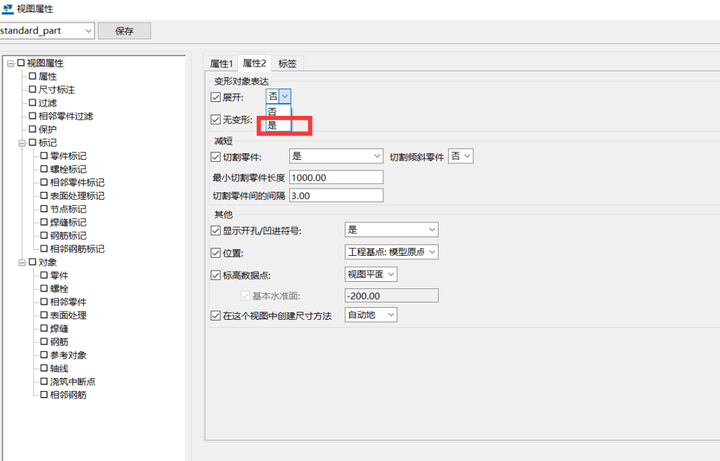

当然,你也可以在图纸属性对话框中的视图-展开中设置,如下:
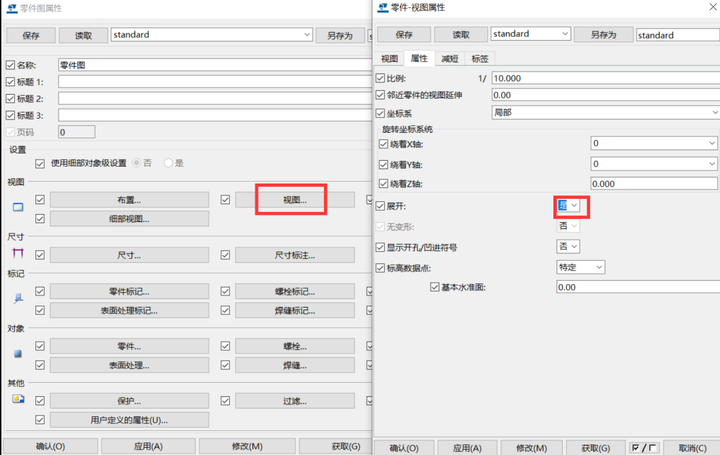
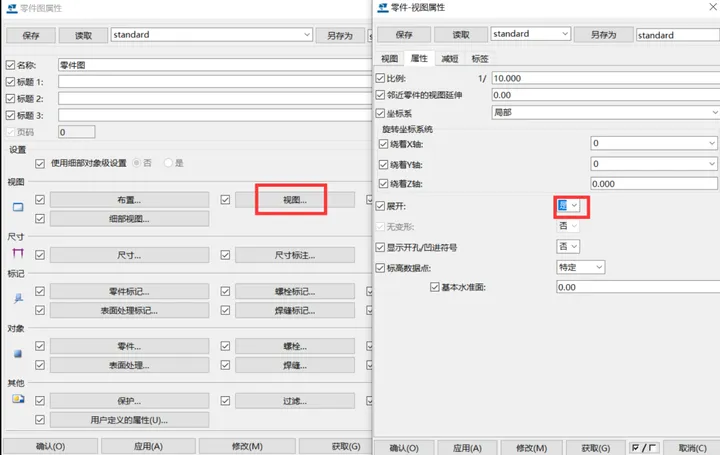
02.Q:相贯圆管怎么展开?
A:双击图框调用出零件图属性对话框,在属性栏中选择wrap_tp,点击修改,此时相贯圆管将会被展开,设置如下图:
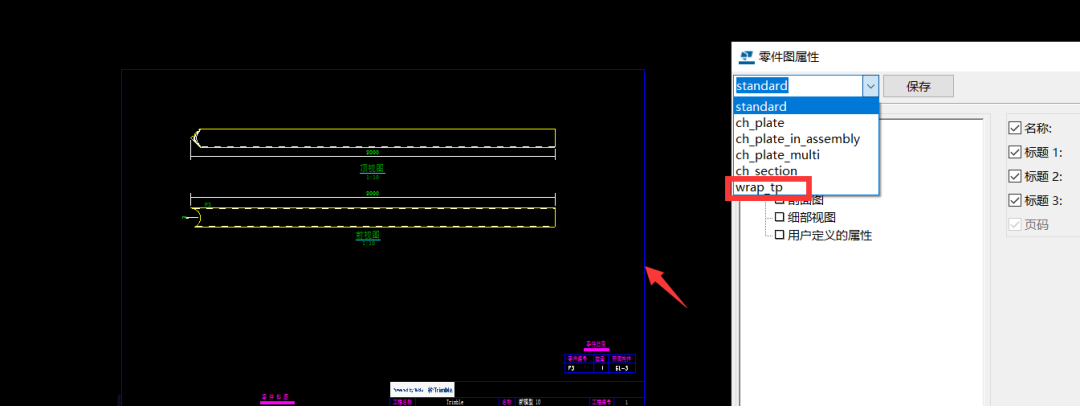
03.Q:图纸中的螺栓为什么不能显示?
A:这个主要是由于在建模的时候螺栓中的特殊的孔被勾选,并且设置了无孔的设置,如下所示:
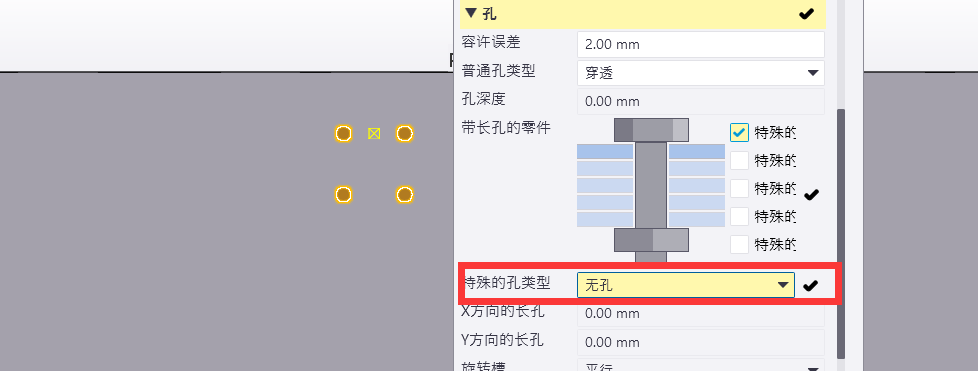
04.Q:怎样在图纸中调用出你想要的数值域?
A:有时候大家在创建注释/零件标记的时候想要用该零件的某个属性值出图,有些数值并不能直接在属性列表中体现,这时候我们可以通过调用用户自定义的属性中调用数值域,只需要在名称中写入想要的数值域名的形式来提取(注意数值域名称要完全正确,相关数值域名称可以在模板编辑器中查看),如下截图:
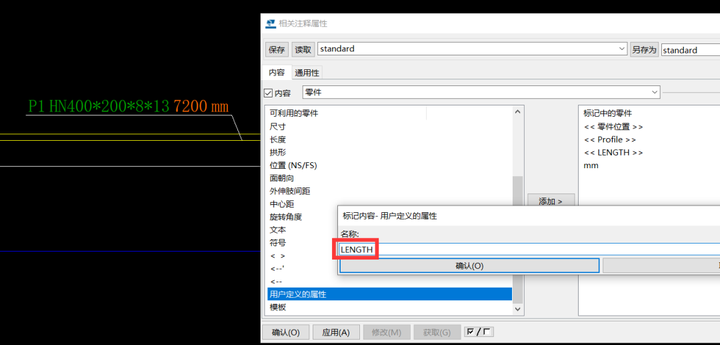
05.Q:在构件图中使用现有的零件图视图?
A:只需要在高级选项中的构件图中的零件视图将高级选项XS_USE_EXISTING_SINGLE_PART_DRAWINGS_IN_ASSEMBLY_DRAWINGS设置为TRUE,如下图所示:
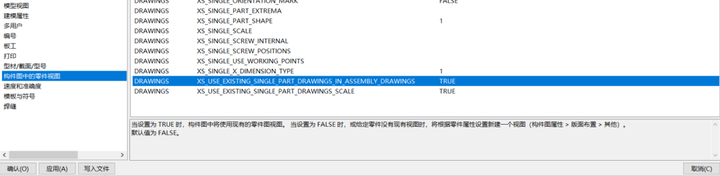
06.Q:材料表过长超出了图框,如何设置材料表转为两列?
A:1) 在模板编辑器中打开材料表模板进行编辑;2) 双击空白位置,模板页属性窗口会出现(如图):
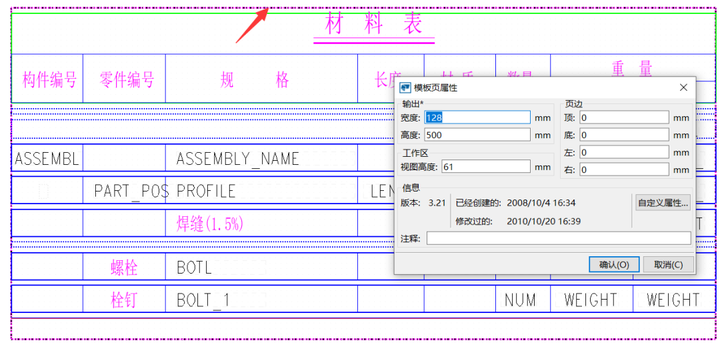
3) 设置宽度为原来的2倍,即256,点击确定关闭;
4)双击零件行,在行属性中对话框中点击编辑按钮,在通用设定对话框中设定最大数量为2,间距为0,填充方向为水平的,点击确定关闭窗口,如下图:

5)在图纸调用这个模板,模板会将材料表自动分成2列,如下图:
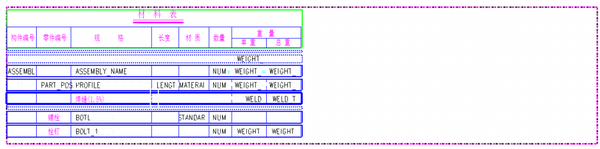
6)在图纸中刷新模板,此时将会看见材料表会分成两列,如下:
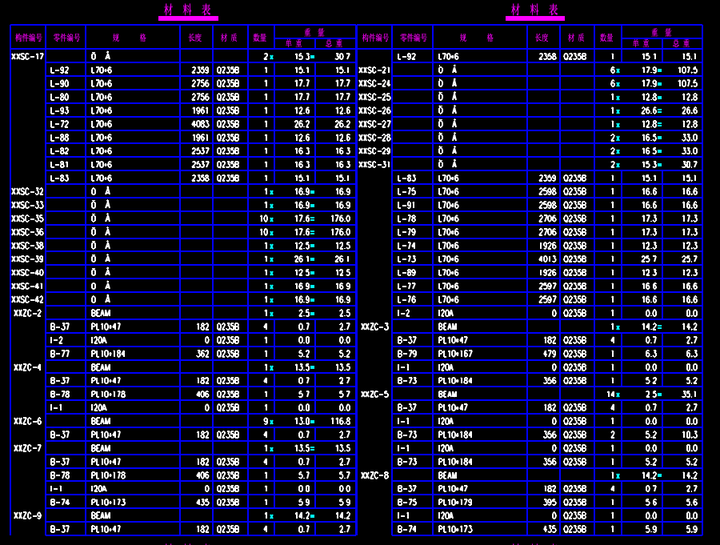
07.Q:怎样设置正确的图纸边框大小?
A:在高版本Tekla中,只需要打开图纸布置编辑器,点击图纸尺寸—边框即可,如下:
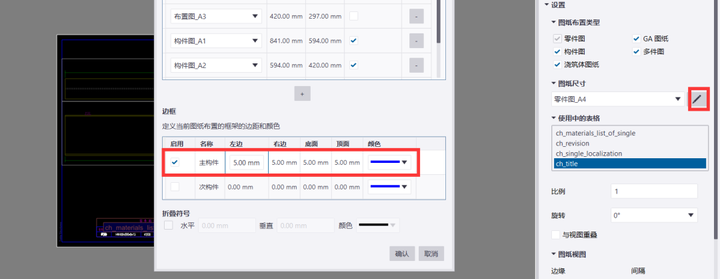
当然,你也可以直接在打印属性对话框中点击边框以修改边框间距(低版本均可),如下:
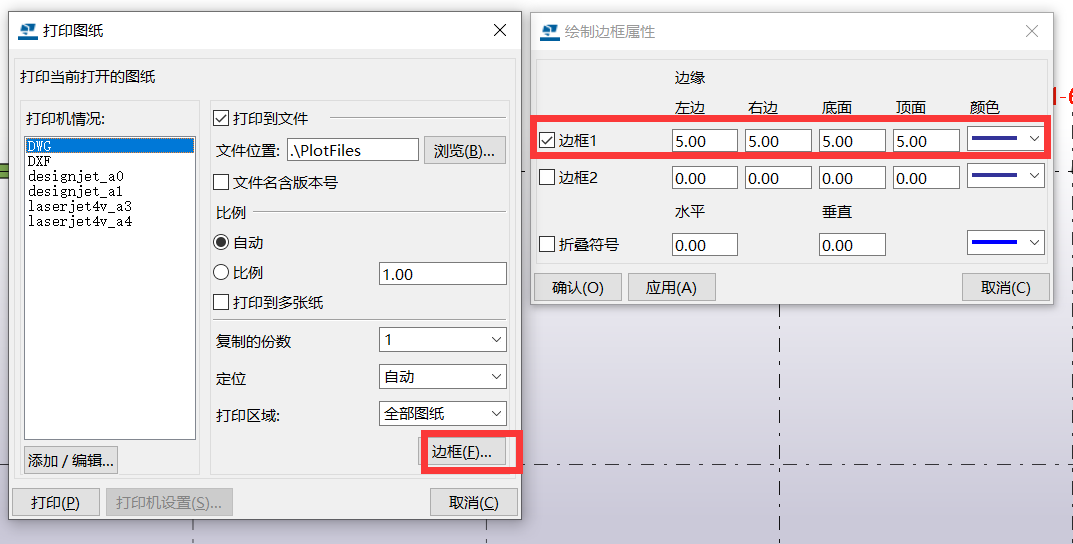
08.Q:输出的图纸比较散乱且不在一个模型中,只能在窗口中才能看到完整图纸是怎么回事?
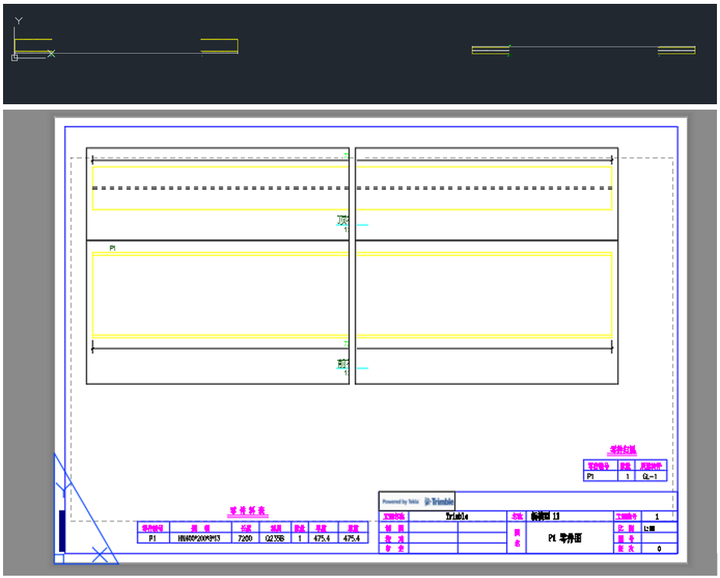
A:这是由于在输出图纸的时候的输出设置的问题,只需要将图纸作为到CAD模型控件中的截屏这个选项打勾即可输出你想要的格式CAD,如下图所示:
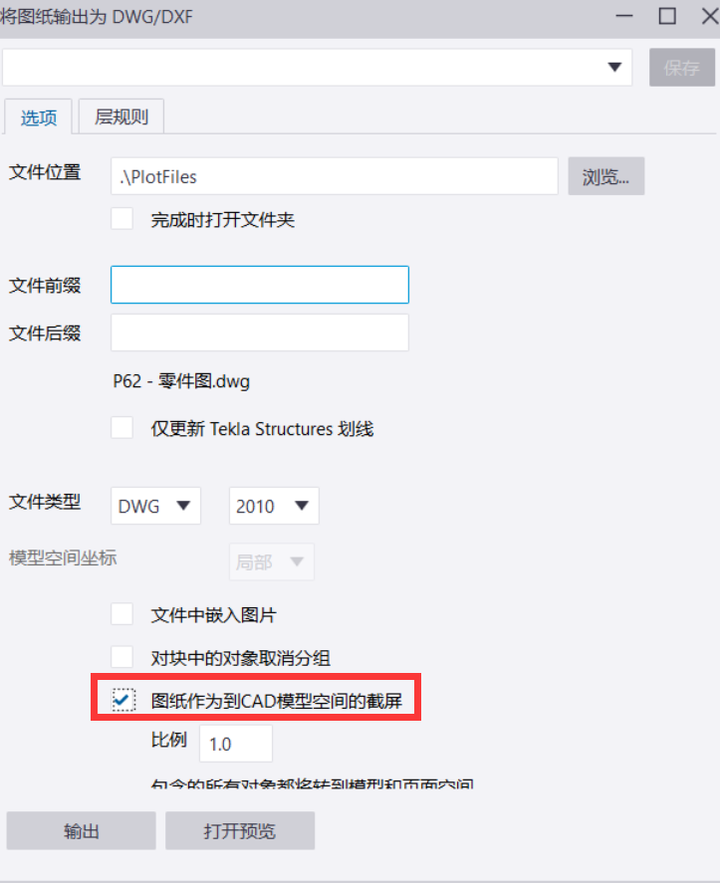
09.Q:打印的图纸文字出现问号怎么解决?
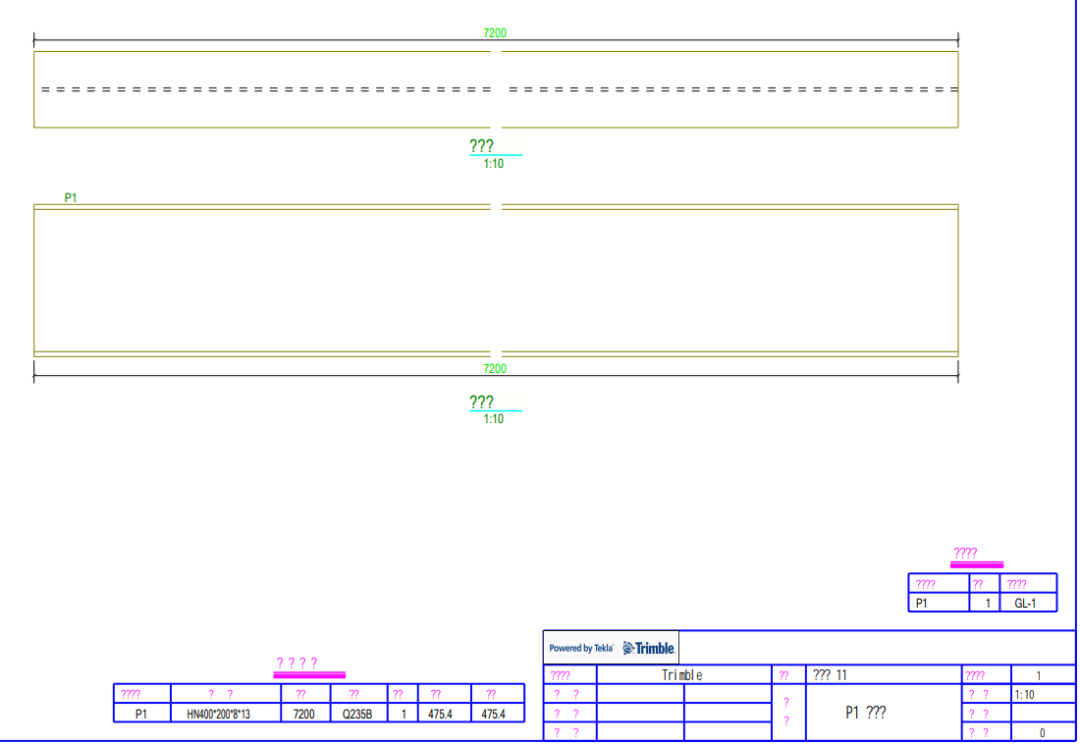
A:这个主要是由于打印设置的问题当图纸中存在非拉丁字体时,建议将嵌入字体勾选中这样可确保在没有安装此字体的系统上也能使用此字体进行打印,如下图所示:
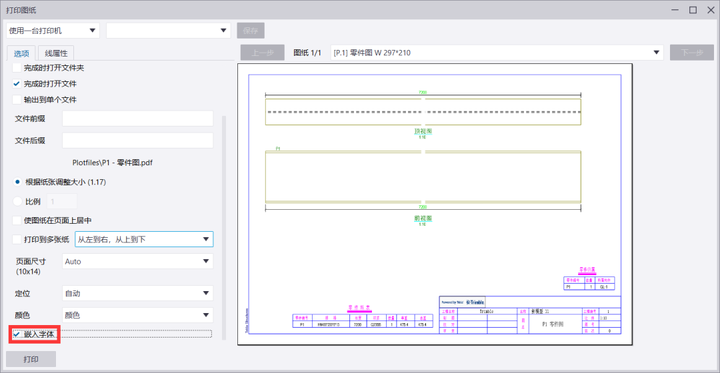
10.Q:Tekla斜直径符号Ø在图纸中不显示怎么办?
A:第一步:添加专用字符映射表,Windows+R调用出运行对话框,点击确认输入 regedit 如下图:
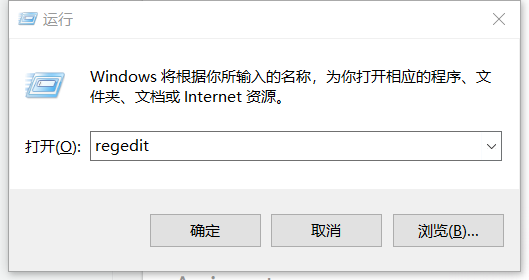
将 HKEY_CURRENT_USER\EUDC\936中SystemDefaultEUDCFont 的数据设置为C:\windows\fonts\EUDC.TTE (其他项可以删除,一般是因为一些第三方输入法改了这个默认数据导致不显示所有字体)
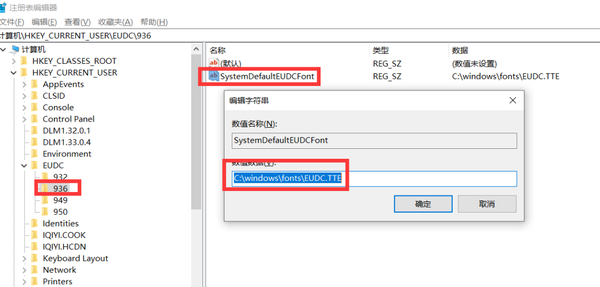
此时专用字符映射表将会被新建。
第二步:在字符映射表中找到Ø字符,Windows左下角搜素框中搜索字符映射表,并打开它,如下图:
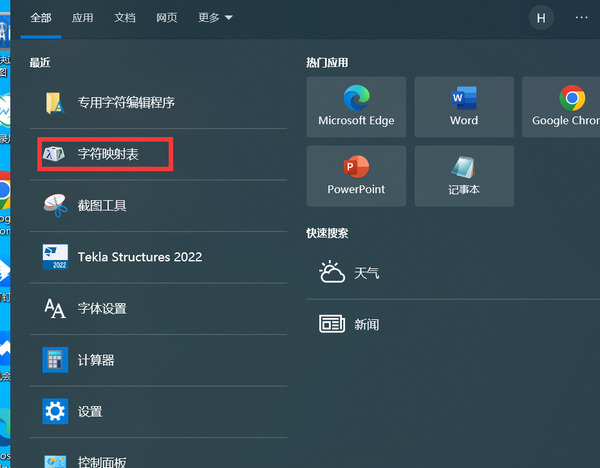
在字体选择栏中找到Arial字符映射表,并找到Ø文字,双击该字符,记住它的代码(左下角落);
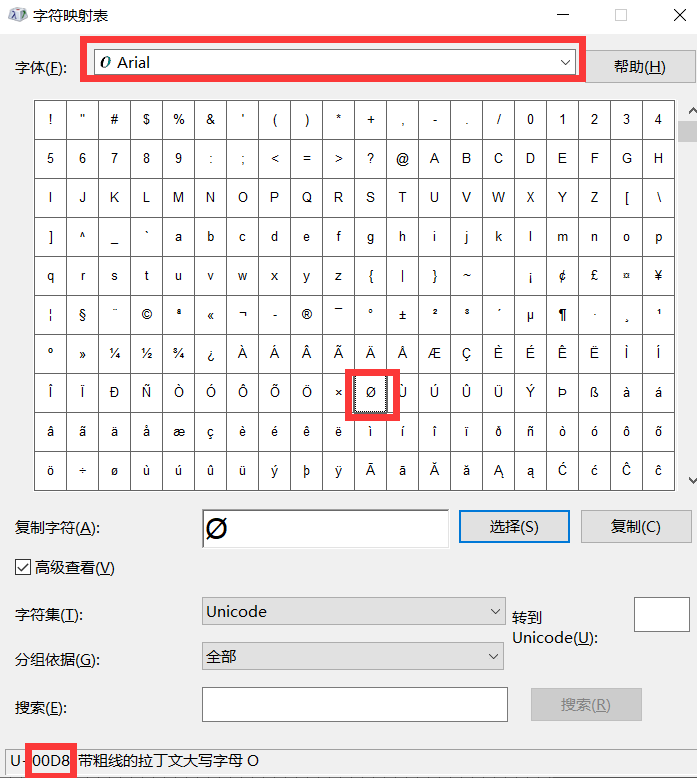
第三步:将Ø字符复制到专用字符映射表中(您也可以手动绘画),在左下角搜索栏中搜索专用字符编辑程序,并打开,如下:

点击编辑——复制字符,如下图:
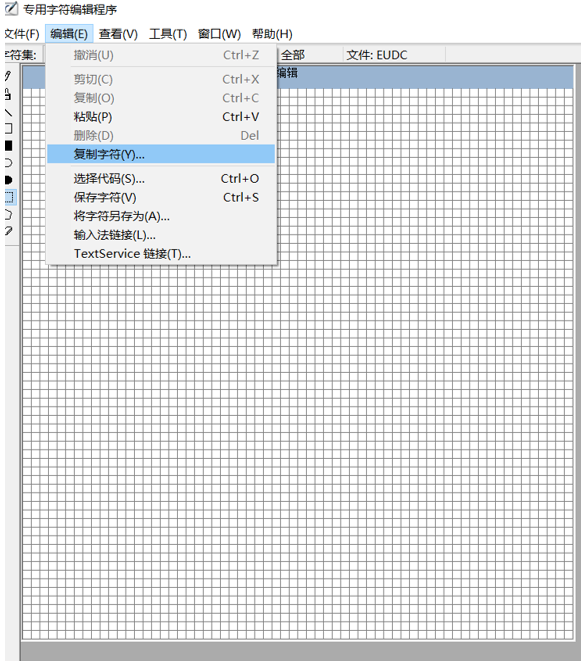
在代码中输入Ø的代码00D8,点击确定,如下图:
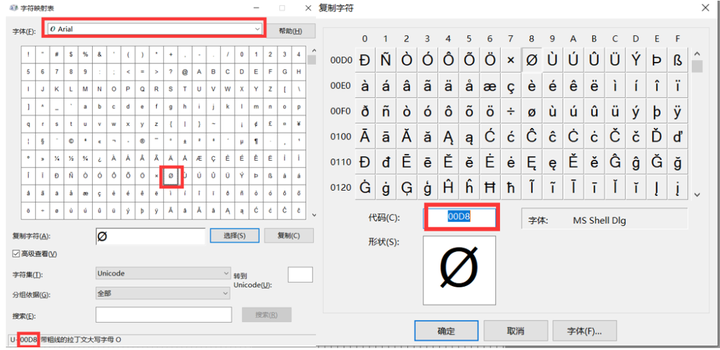
此时符号将会被复制,并保存到专用字符字符映射表中,如下图:
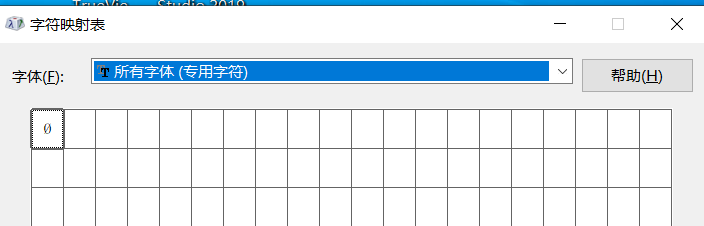
第四步:将字符复制到Tekla的高级选项中。在字符映射表中双击字符,将此字符复制出来,如下图:

将字符复制到螺栓标记的高级选项中,点击应用,如下:
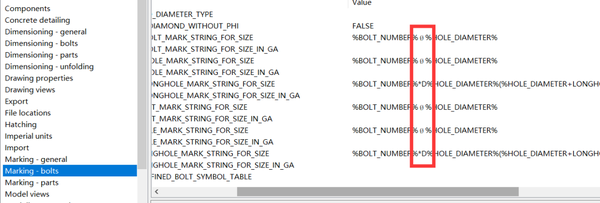
此时图纸中的字符将会被正确显示,如下:

免责声明:本文系网络转载或改编,未找到原创作者,版权归原作者所有。如涉及版权,请联系删